AutoCAD2015(64位)精简 绿色版下载
- 系统大小: 1648.64MB
- 系统语言:简体中文
- 更新时间:11-04
- 授权方式:免费软件
- 推荐星级:
AutoCAD2015主要新增暗黑色调界面,硬件加速效果相当明显,底部状态栏整体优化更实用便捷。新版可用于二维绘图、详细绘制、三维设计,具有良好的操作界面,可大幅提高制图效率。
AutoCAD2015(64位)绿色版是一款计算机辅助设计工具,软件支持演示的图形、渲染工具和强大的绘图和三维打印功能,全新的深色主题界面给合了传统的深色模型空间,可最大程度的降低绘图区域和周边工具的对比。增加了模型空间视口、增加了动态观察工具,并对地理位置功能进行了增强,能够带给用户更爱创意的设计体验。
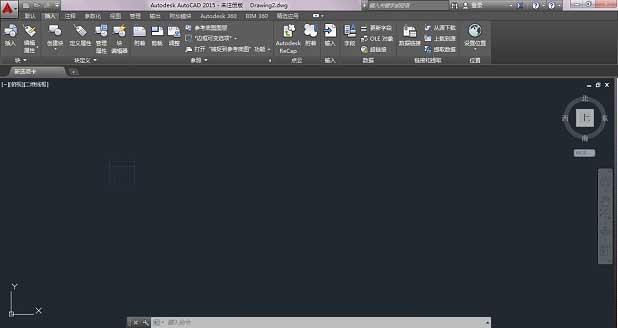
软件特色:
1、软件拥有良好的用户界面,通过交互菜单或命令行方式便可以进行各种操作,设计出非常有创意的产品。
2、新功能对文件格式与命令行进行了增强,并新增了点云支持和地理位置,同时加强了绘图增强,注释增强,外部参照增强等,是目前国际上广为流行的绘图工具。
安装步骤;
1、点击安装程序会弹出解压窗口,把文件解压到空间较大的盘符,解压完成后会自动进入安装界面。
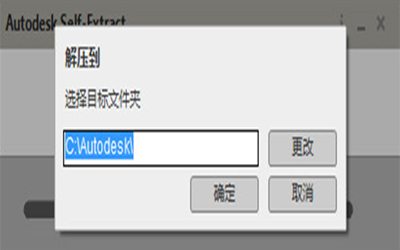
2、解压完毕后自动弹出安装界面,点击安装。
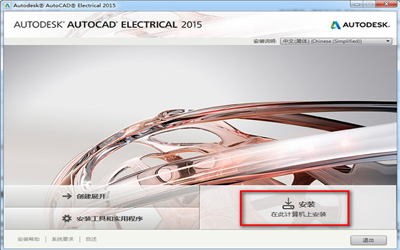
3、选择我同意接受用户协议,点击下一步,
4、输入序列号:666-69696969或066-66666666
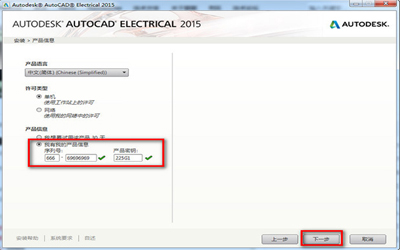
5、自定义选择安装选项以及安装路径,点击安装开始安装。
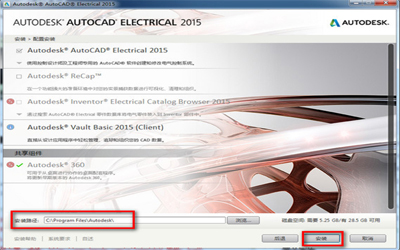
6、软件会自动检测并安装相关软件,等待安装完成即可。
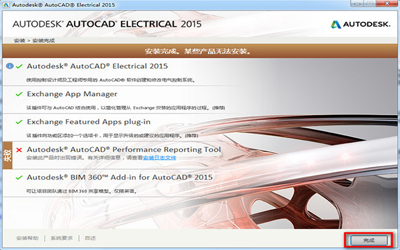
7、安装完成后可能会弹出以下的框,这段话的意思是:你必须重新启动你的系统配置更改生效。现在单击yes重启或如果您打算稍后手动重启 如果没有别的东西没有保存之类的话可以直接启动,有需要保存的就先保存之后再手动重启也可以。
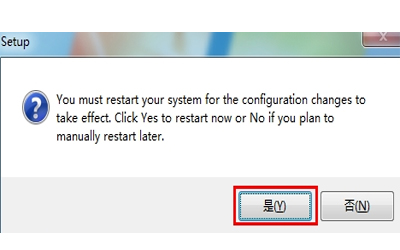
8、安装完毕后运行软件,勾选我同意使用在autodesk隐私声明中所描述的个人信息,然后点击我同意(I Agree)。
9、提示要激活,点击激活(Activate)。
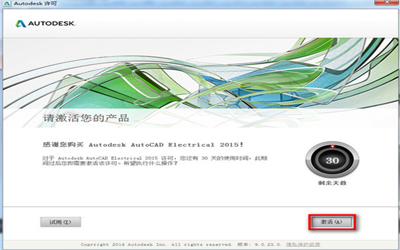
10、有两种激活方法,一种是断网激活,另外一种就是:先点击关闭,关闭这次激活,然后返回到之前的激活界面,再重新点击激活,这时会发现自动跳转到输入激活码界面。
11、进入激活码界面,选择我具有Autodesk提供的激活码。
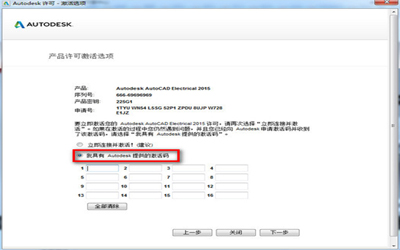
12、打开注册机,点击patch生成补丁并确定。
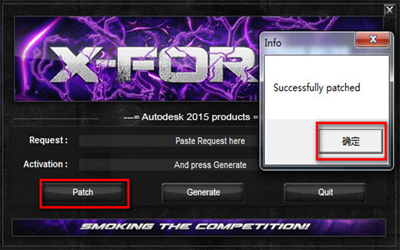
13、将程序中的申请号请求码复制到注册机Request框内,点击Generate生成激活码,将生成的Activation内激活码复制入注册界面的激活码输入框中,点击下一步。
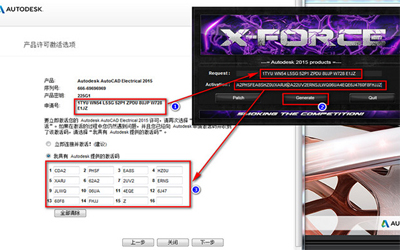
14、弹出窗口提示注册成功,点击完成即可完成破解。
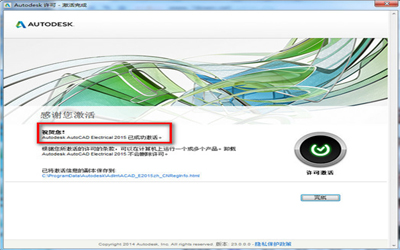
使用技巧:
CAD2015怎么调出CAD经典模式?
1、打开CAD2015,在界面左下角,点击齿轮状图标,然后点击自定义。
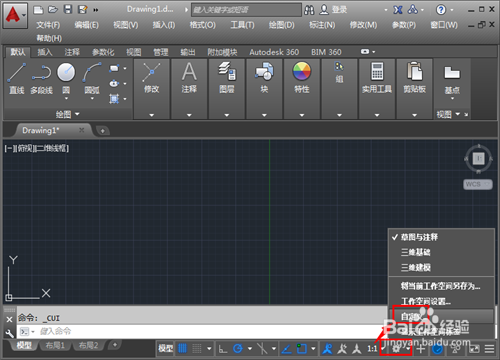
2、进入用户自定义界面,默认的是进入自定义、如果没有发现下图中的界面,表明界面被折叠,点击箭头所示的折叠图标打开即可。右键点击工作空间,然后点击新建工作空间。
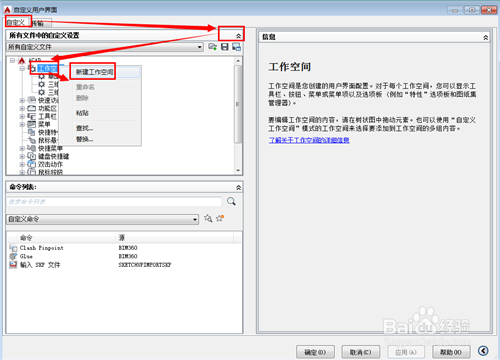
3、为了我们习惯,将新建的工作空间重新命名为CAD经典。
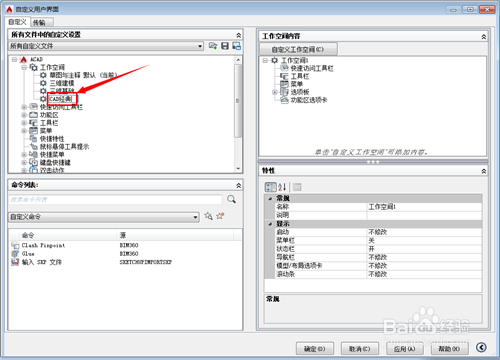
4、新建一个工作空间之后,点击左方的工具栏,展开工具栏工具。
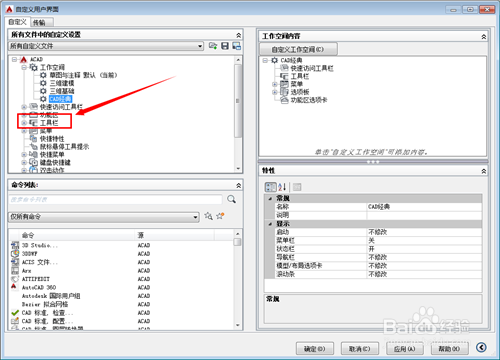
5、这时候右边显示的是工具栏的相关信息,这时候点击CAD经典,打开CAD经典右方的界面。
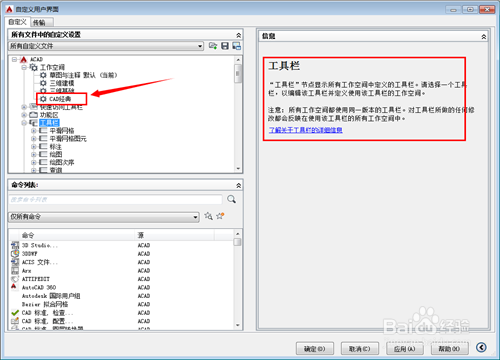
6、将我们平时常用的工具,比如标注、绘图、查询等等工具,使用鼠标左键按住不放这些工具,拖动到右方的工具栏,然后松开鼠标左键。
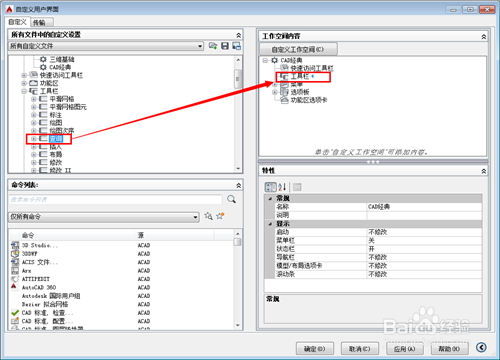
7、同理,打开左方的菜单栏,把里面的工具拖到右方的菜单栏,把左方的选项板拖到右边的选项板。
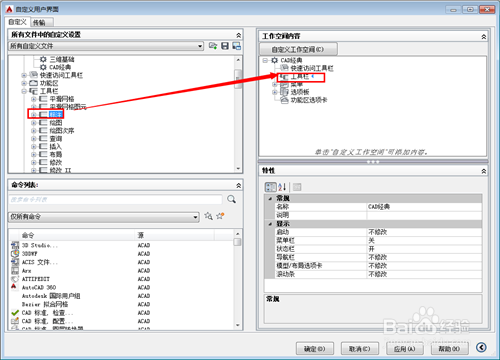
8、然后点击下方的应用,使刚才的改变生效。
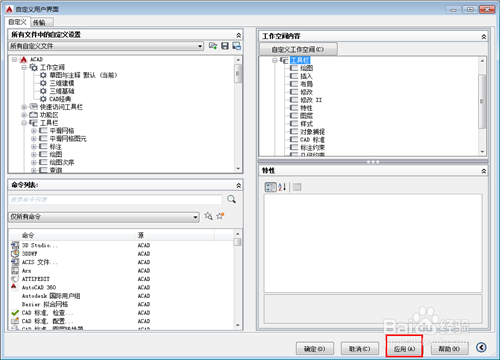
9、在左上方,右键点击刚才新建的CAD经典,然后选择置为当前。
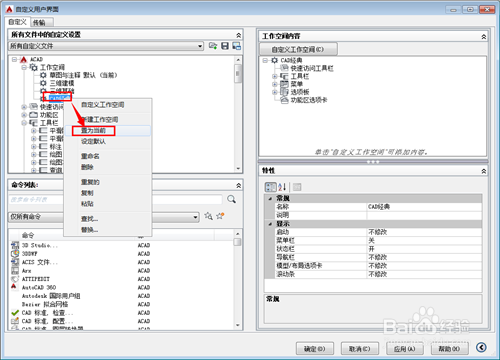
10、注意:这时候菜单栏是没有打开的,所以需要将其打开。点击菜单栏后面的开关,使其为开。然后点击应用,再点击确定。
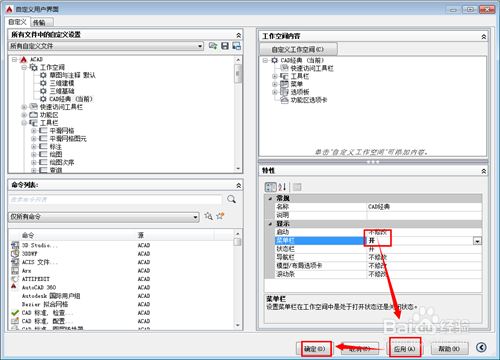
11、这时候自动进入CAD经典界面,这个是我们熟悉的界面了,把这些工具条拖动到喜欢的位置即可。如果喜欢的工具没有出现,使用以上的方法添加即可。
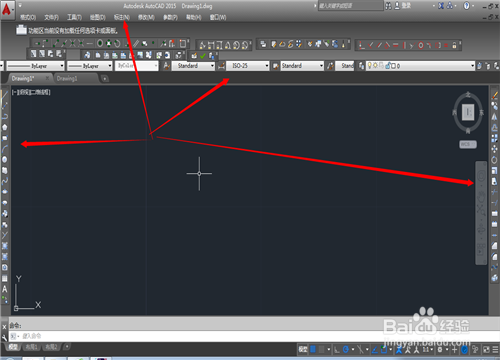
更新日志:
1、支持图层列表
2、支持撤销和重做
3、支持通过邮件共享图纸
4、支持标注、语音、云线等注释功能
5、支持云端图纸的自动缓存,在离线模式下也可用
6、支持DWG2000-2013图纸的打开,查看与保存
7、支持本地文件、云端文件与邮件附件
8、支持直线、多段线、圆、文字等绘制功能
9、支持复制、移动、旋转、镜像等编辑功能
10、支持通过数据线从PC导入本地图纸,并且拥有完善的离线使用功能:打开、重命名、另存为、删除等
11、云端图纸支持自动同步和云端文件操作
12、支持通过多点触控操作进行缩放、捕捉、平移、极轴追踪,使操作更加便捷
13、支持Unicode、多语言以及特殊字符完美显示
14、可直接导入Google地球中的地形截图
15、超级填充功能,可以将图块、图片、参照等作为样式进行填充